Hur man tar bort sidavbrott i Word
Microsoft Office Microsoft Word Kontor Ord / / June 30, 2020
Senast uppdaterad den
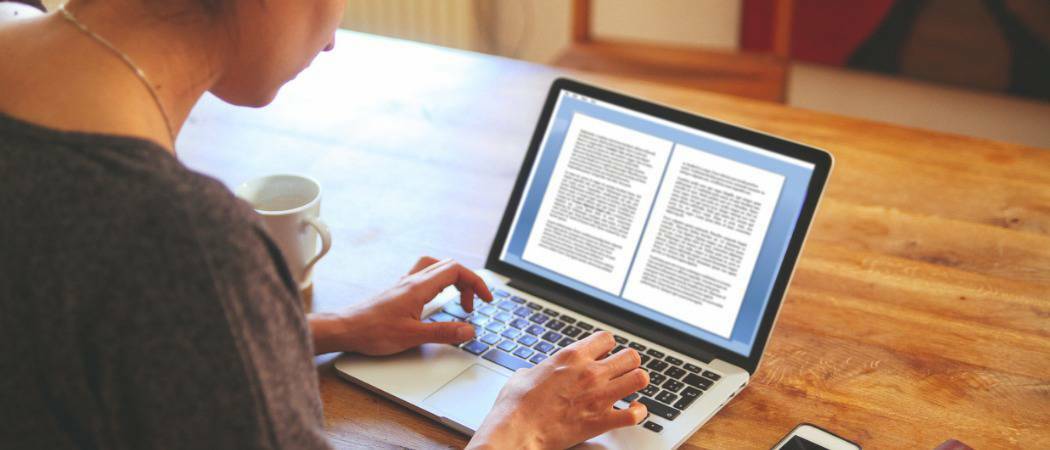
Sidbrytningar är en användbar funktion för att dela upp Word-dokument, men om de visas på fel plats måste du ta bort dem. Här är hur.
Om du arbetar med ett Word-dokument vill du förmodligen inte att ditt viktigaste stycke ska avskärmas och flyttas till nästa sida. Flödet av ditt skrivande är viktigt, liksom att hålla din dokumentdesign på plats.
Word infogar automatiskt sidbrytningar, baserat på sidans storlek och typsnitt. Dessa visas dock inte alltid på de bästa platserna.
Du kan lägga till dina egna manuella sidbrytningar till ditt dokument, men om du placerar det på fel plats kanske du måste ta bort dessa. Om du vill ta bort sidbrytningar i Word måste du följa dessa steg.
Ta bort manuella sidavbrott i Word
Att ta bort manuella sidbrytningar i Word är faktiskt ganska enkelt att göra.
Om du använder skrivbordsversionen av Word väljer du Hem fliken på bandstången.
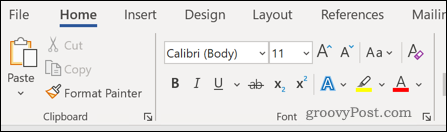
Klicka på ¶-ikonen (styckesymbolen) i Paragraf sektion.
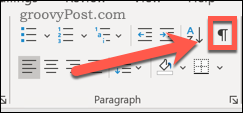
Du bör nu kunna se sidbrytningarna i ditt dokument.
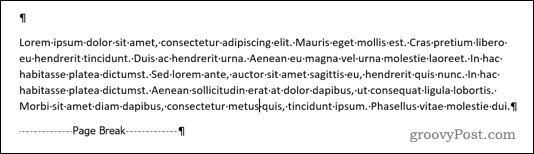
Om du använder webbversionen av Word kan dessa sidbrytningar redan vara synliga i redigeringsläget. Om de inte är det, tryck på Visa gömma ¶ knappen i Paragraf sektion.
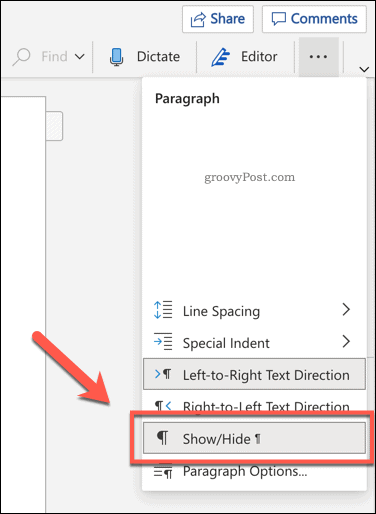
För att ta bort sidbrytningar, dubbelklicka för att välja sidbrytning och tryck sedan på Radera för att ta bort den.
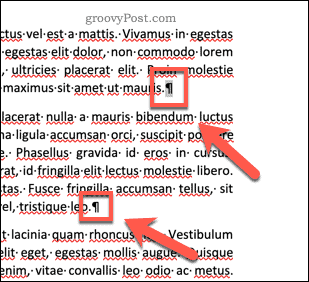
Ta bort automatiska sidavbrott i Word
Det är inte möjligt att ta bort automatiska sidbrytningar i Word, men du kan justera inställningarna så att de fungerar lite bättre.
För att göra detta, markera de stycken som innehåller sidbrytningarna du vill justera och klicka sedan på Layout fliken på bandstången.
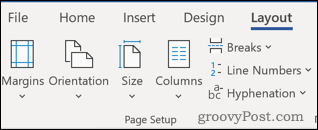
Klicka på pilen nedåt i nedre högra hörnet av Paragraf sektion.
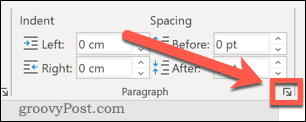
I alternativfönstret klickar du på Linje- och sidbrytningar flik.
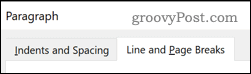
De Paginering avsnittet har fyra alternativ som kan påverka layouten på din sida.
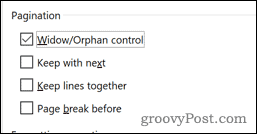
Änka / Orphan kontroll ser till att du alltid har minst två rader längst upp och ned på varje sida.
Fortsätt med nästa låter dig koppla samman två stycken så att det inte finns några sidbrytningar mellan dem.
Håll linjerna ihop håller hela stycket intakt, vilket innebär att sidbrytningen inträffar före eller efter det valda stycket.
Sidbrytning innan tvingar den automatiska sidbrytningen att komma före det valda stycket och flytta det till nästa sida.
Om inget av dessa alternativ passar dina behov kan du också välja att inte välja något av dessa alternativ. I detta fall kommer de automatiska sidbrytningarna att visas som de normalt skulle göra.
När du har valt dina valda alternativ här klickar du på OK att bekräfta. Inställningarna kommer att tillämpas på hela dokumentet.
Ta kontroll över Microsoft Word
Att välja var du vill att sidbrytningar ska inträffa kan hjälpa dig att skapa dokument som är utformade på det sätt du vill ha dem.
Om du vill göra ytterligare ändringar i dina Microsoft Word-dokument kan du göra det. Du kan till exempel lära dig hur intryckt text för att få vissa stycken eller rader att sticker ut. Du kan till och med ordna sidor i Word för att hjälpa dig redigera, flytta och ordna om ditt dokument. Om du skapar olika dokumentformat kanske du föredrar det skapa en sida liggande att blanda och matcha.
Ju mer du lär dig om Word, desto lättare blir det att skapa exakta dokument du vill ha.
Vad är personligt kapital? 2019-översyn inklusive hur vi använder dem för att hantera pengar
Oavsett om du börjar med att investera eller är en erfaren handlare, har Personal Capital något för alla. Här är en titt på ...



